Хотите узнать, как установить MySQL на Windows? Этот учебник покажет вам, как установить MySQL на Windows.
MySQL — это система управления базами данных, которая использует язык SQL в качестве интерфейса. В настоящее время это одна из самых популярных систем баз данных.
Список оборудования:
В следующем разделе представлен список оборудования, используемого для создания этого руководства Windows.
Каждую часть оборудования, перечисленных выше, можно найти на веб-сайте Amazon.
Плейлист Windows:
На этой странице мы предлагаем быстрый доступ к списку видео, связанных с Windows.
Не забудьте подписаться на наш канал YouTube под названием FKIT.
Windows Связанные Учебник:
На этой странице мы предлагаем быстрый доступ к списку учебников, связанных с Windows.
Учебник - Установка MySQL на Windows
Во-первых, вам необходимо получить доступ к веб-сайту MyS'L и загрузить последнюю версию сервера сообщества MyS'L.
В нашем примере мы скачали программное обеспечение MySQL версии 8.0.12.
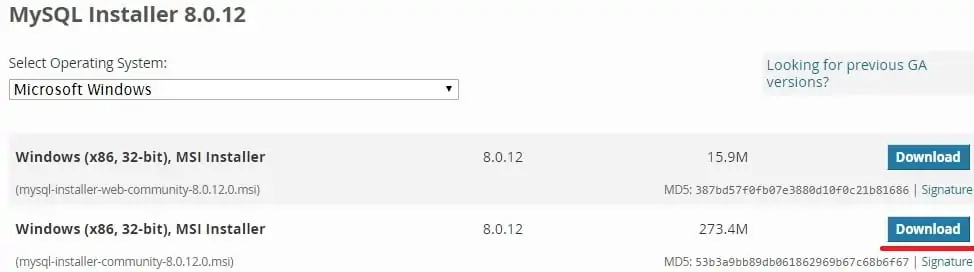
Дважды щелкните пакет, чтобы начать установку программного обеспечения MySQL.
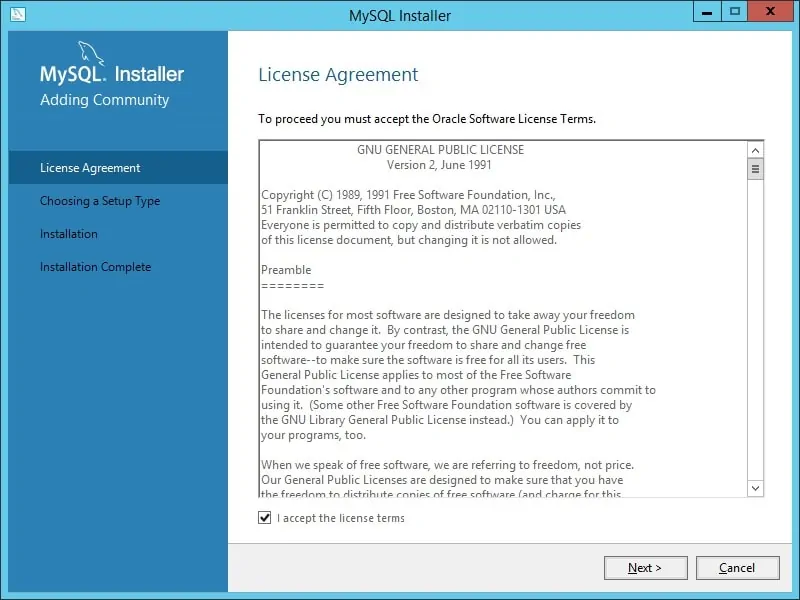
Выберите параметр установки сервера и нажмите на кнопку Next.
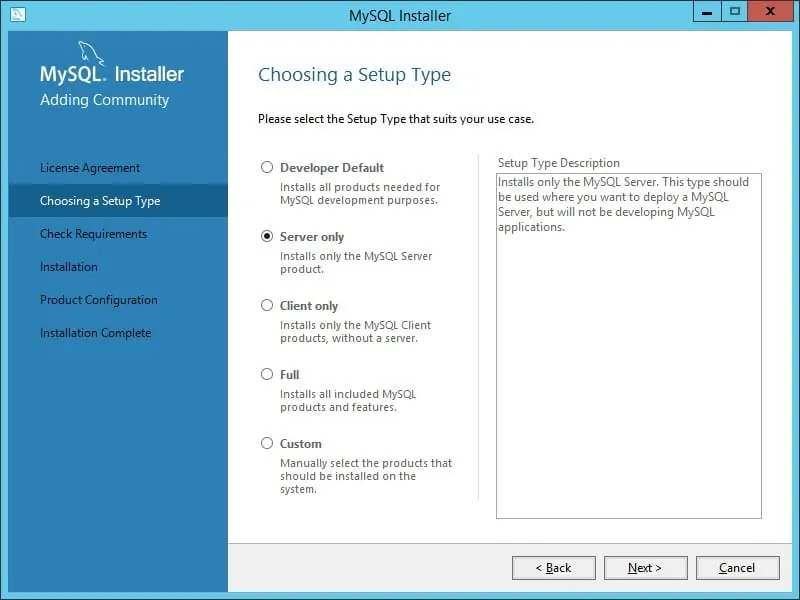
Выберите тип конфигурации компьютера Server и нажмите на кнопку Next.
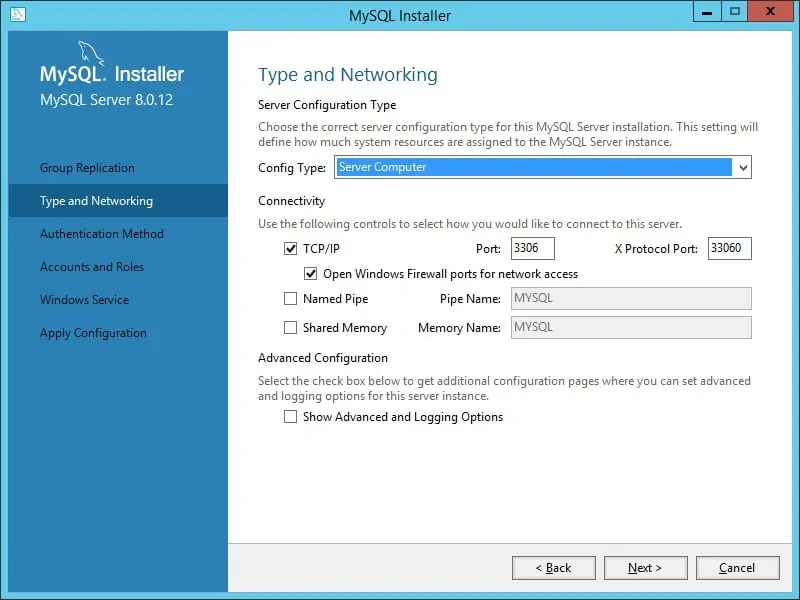
Выберите опцию шифрования паролей Strong и нажмите на кнопку Next.
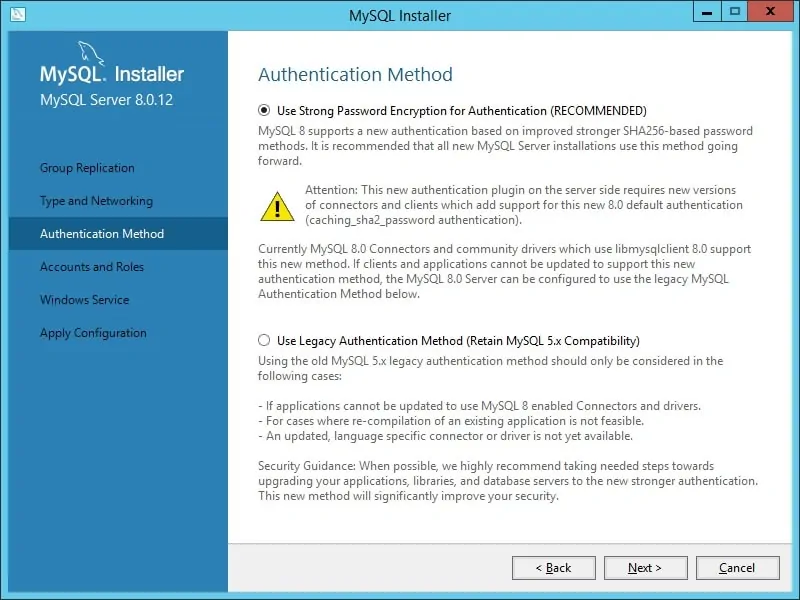
Введите корневой пароль MySQL и нажмите на следующую кнопку.
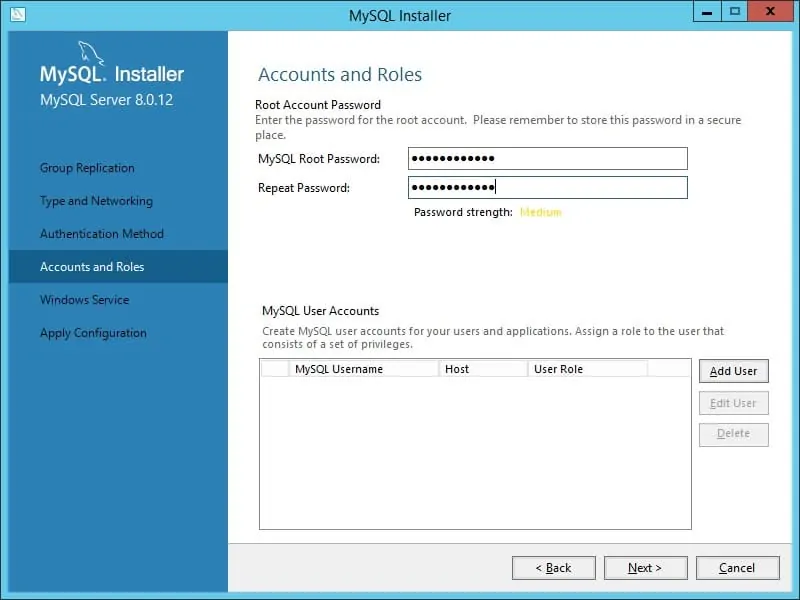
Держите конфигурацию по умолчанию и нажмите на кнопку Next.
Это позволит начать обслуживание MySQL при запуске системы.
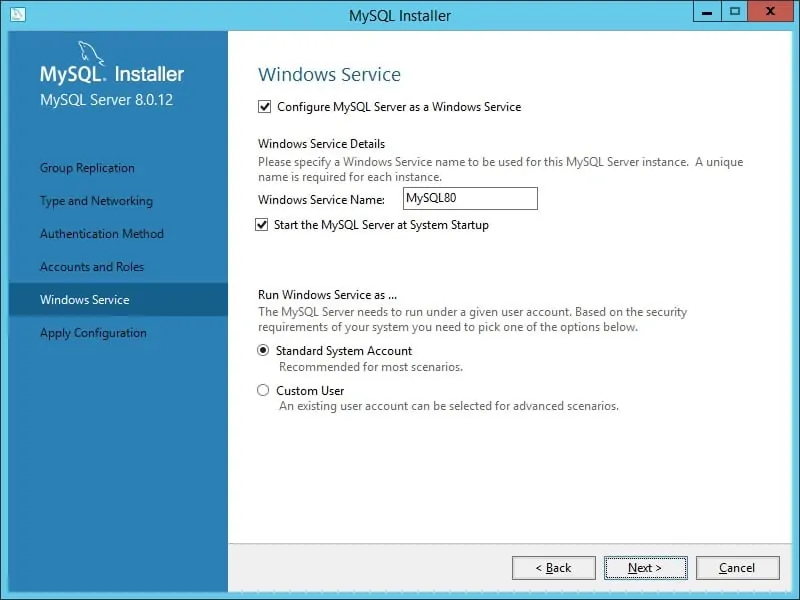
Нажмите Далее, Далее и закончите, чтобы завершить установку.
Давайте проверим, работает ли установка MySQL.
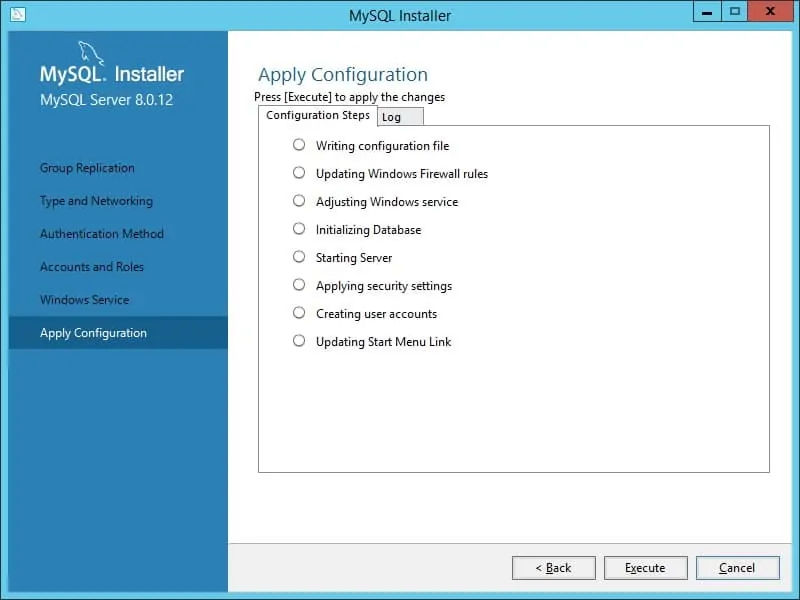
На сервере Windows нажмите на меню «Пуск» и выберите клиента командной строки MySQL.
Введите корневой пароль MySQL.
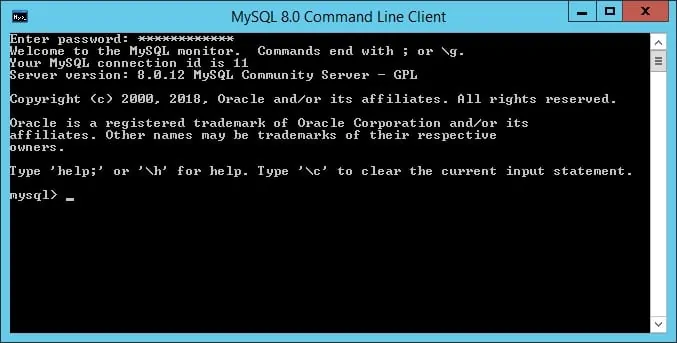
Поздравляем, вы установили MySQL на Windows.
